調査案内の送付方法
調査案内の送付方法は『予約送信』と『手動送信』の2通りがあります。
予約送信
メールの予約送信設定を行うと調査開始日の決まった時刻に自動送信される、回答依頼メール。
未回答者に宛てたリマインドメールも予約送信可能。
手動送信
都度管理者がメールを作成して送る回答依頼メール。
自由にタイミングを選んで送信できる。
ここでは手動送信の方法について解説します。
予約送信の方法についてはこちらをご覧ください。
対象者へ回答依頼メールを手動送信する
『開催中』のイベントのうち、『実施中』になった調査に対し、調査の調査内容編集ページから調査対象者に回答URLが記載された『回答依頼メール』を送信できます。
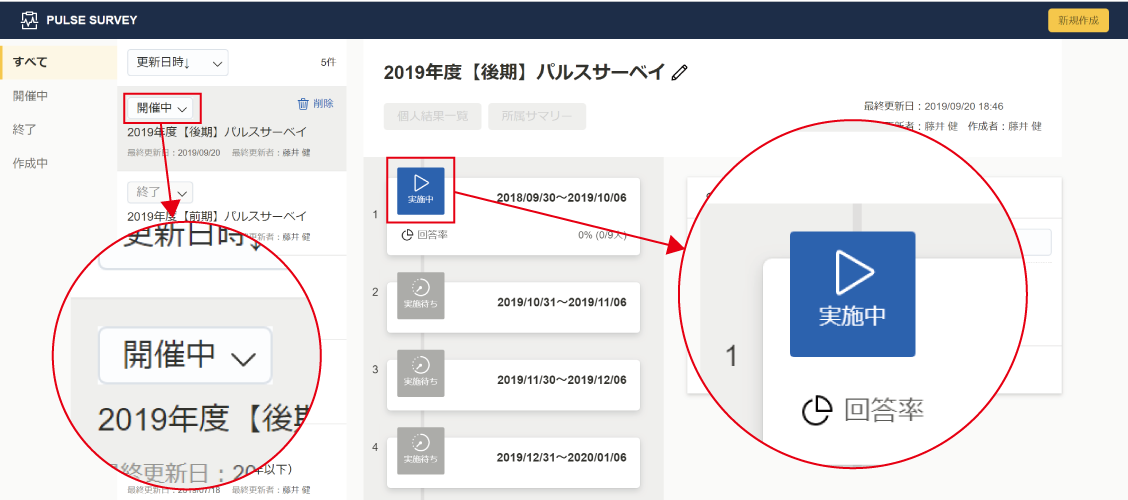
メール以外の通知
管理者機能>その他>システム連携で、外部サービスとの連携を有効にしている場合は、メール以外のカオナビが連携しているサービス(Slack等)への通知も行われます。
①送信対象の調査を選択する
ステータスが『実施中』になった調査をクリックします。
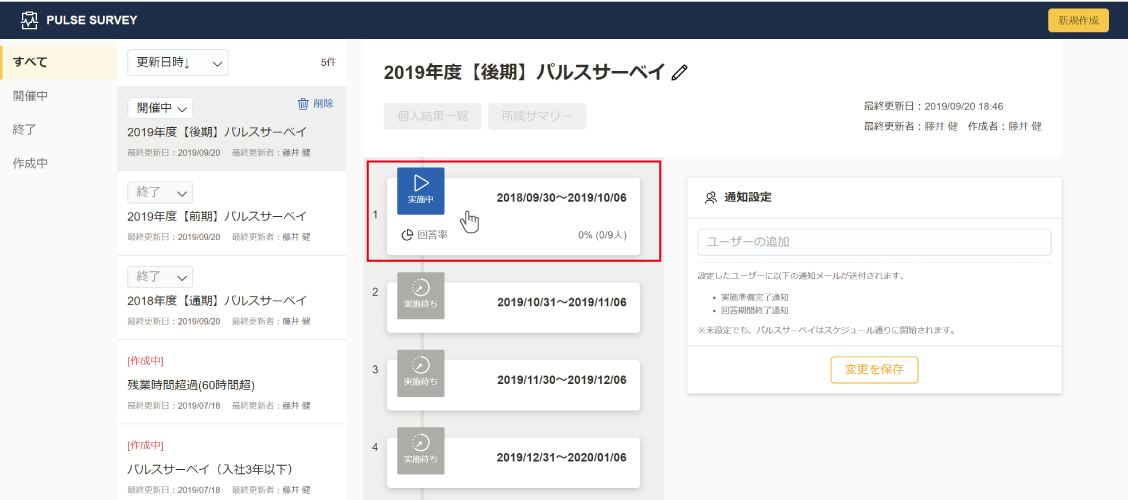
②『回答依頼メール』をクリックする
『調査内容編集』画面が表示されるので、下部に表示される『メール送信』の『回答依頼メール』ボタンをクリックします。
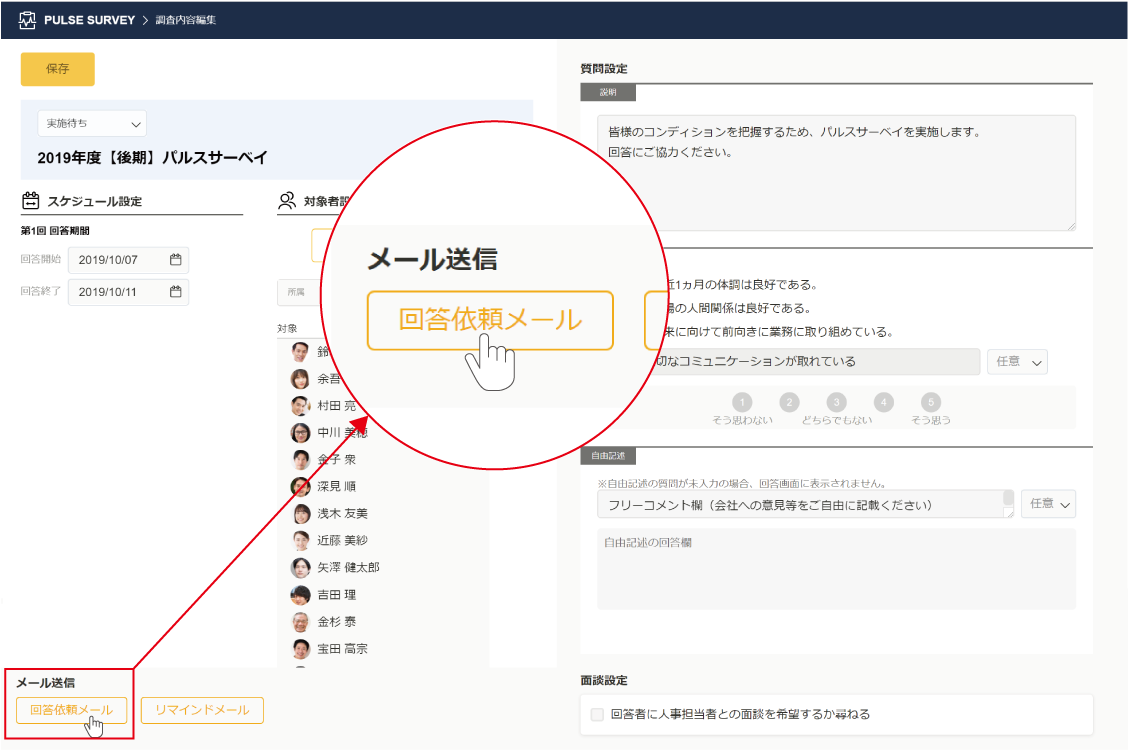
③回答依頼メールを作成する
メール・通知一括送信画面がポップアップで開きます。
メールの送信内容を設定します。
あらかじめ本文には置換タグ(【氏名】【開始日】 【終了日】【回答URL】)が設定されているので、この文面を元に適宜変更します。
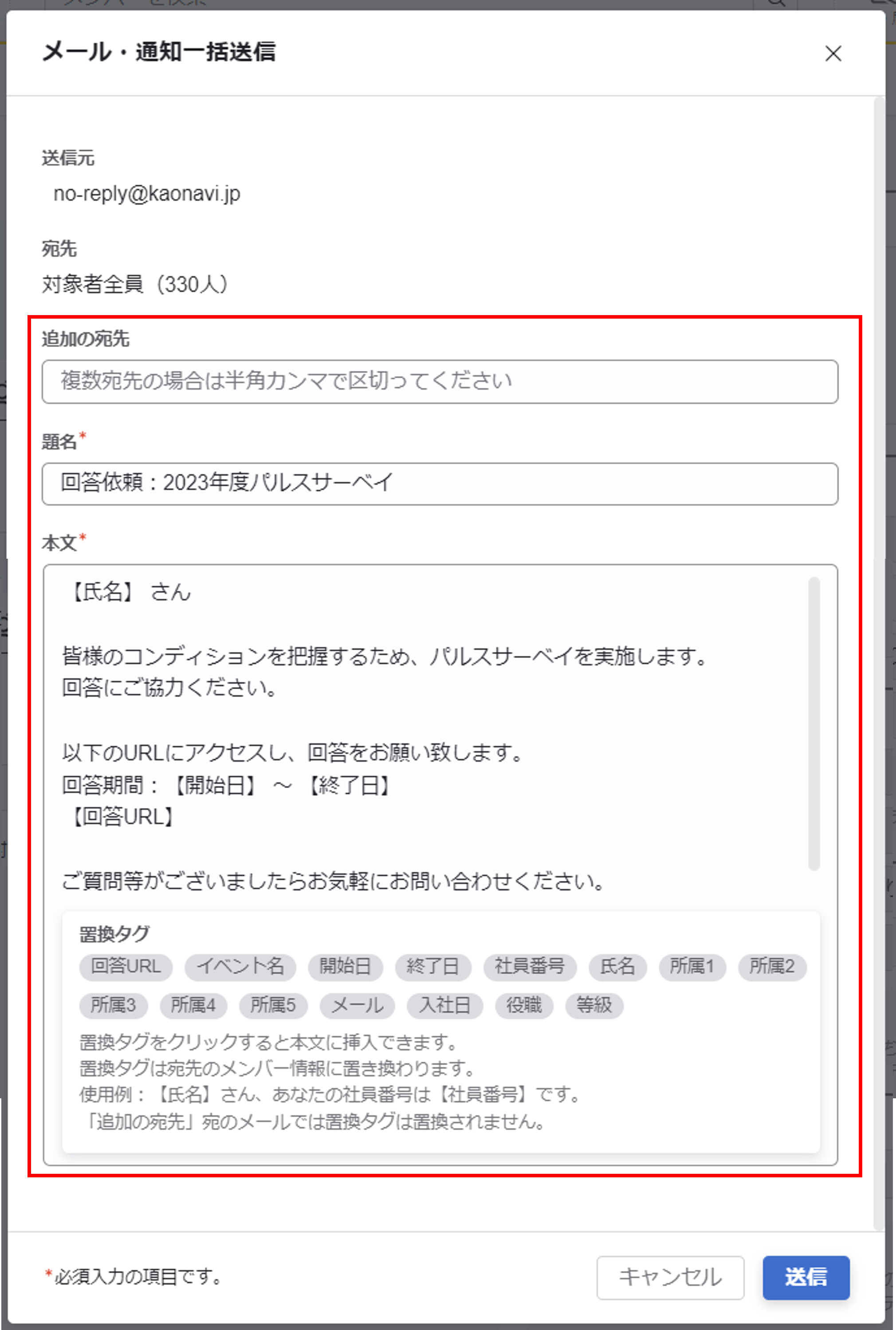
各項目については下記をご覧ください。
| 宛先 | 対象者全員 |
|---|---|
| 追加の宛先 | 『宛先』以外に通知を送りたい人のメールアドレス ※追加の宛先に入れた人には置換タグ部分は置換されずに送られるため 調査に回答することはできません |
| 題名 | 通知の件名 ※置換タグのうち『イベント名』『調査回』『開始日』『終了日』が利用可能 |
| 本文 | メールの本文 ※全ての置換タグが利用可能 |
④回答依頼メールを送信する
必要な設定/入力が終わったら、送信ボタンをクリックし通知を送信します。
右上の×をクリックするとメールをキャンセルできますが、このポップアップに入力した内容も消去されるのでご注意ください。
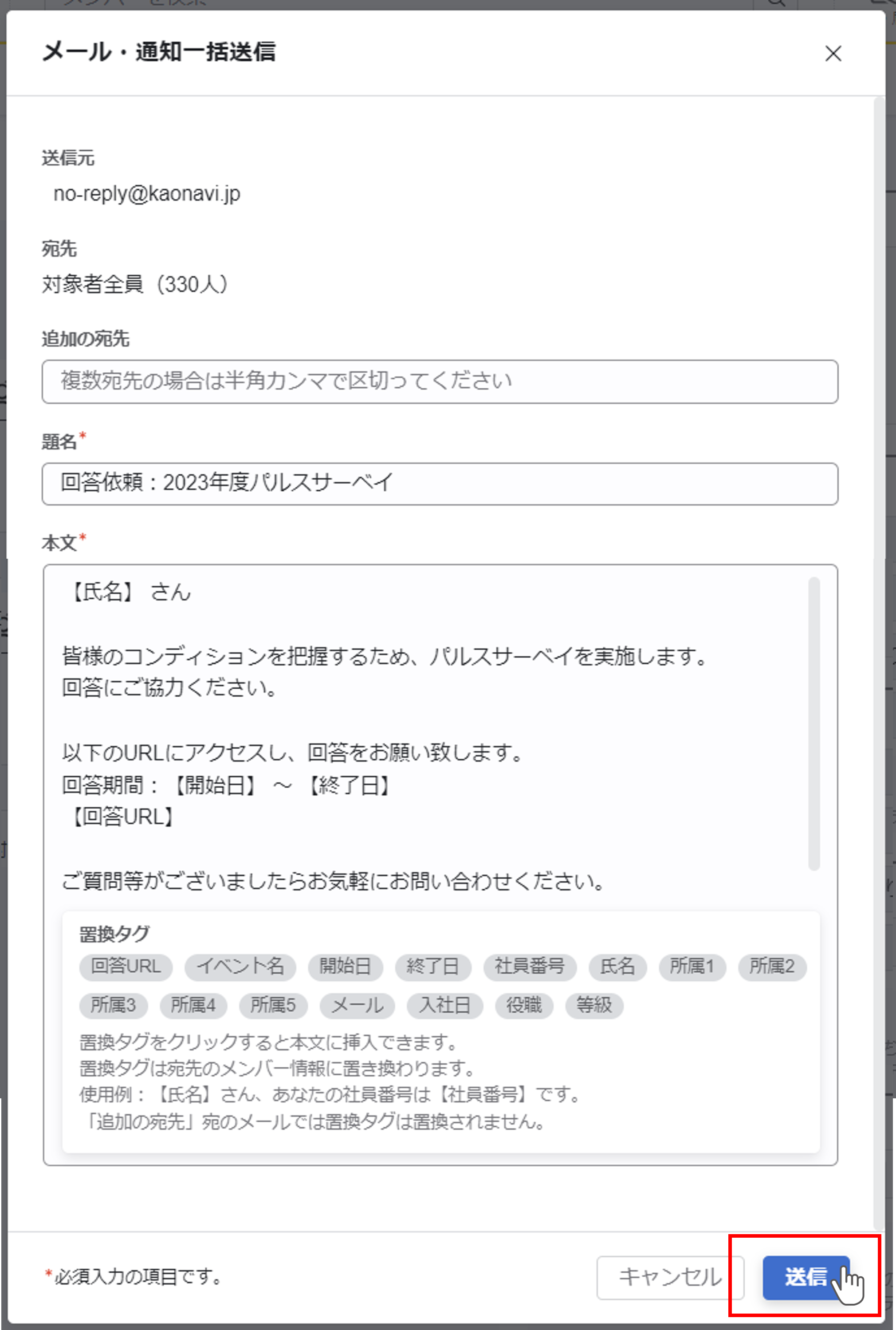
手動で送信したメールの履歴は、パルスサーベイの『送信済みメール一覧』には残りません。メールの履歴を確認したいときは、メール送信履歴を確認してください。

